Sony VPCEB4M1R, VPCEC4S1E, VPCCB2C5E, VPCEB4L1R, VPCZ21X9R Troubleshooting Guide [ro]
...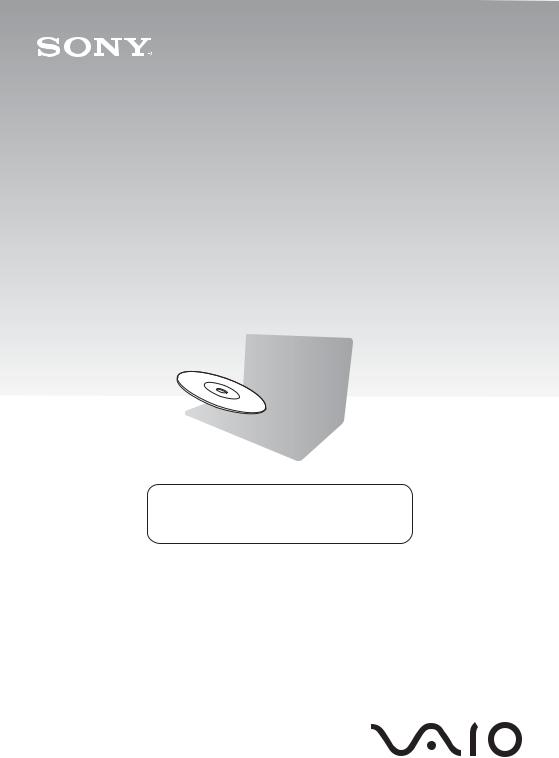
Ghid de recuperare, copiere de rezervă i depanare
Creaţi suporturi de recuperare imediat după con gurare.

Cuprins |
|
Introducere ................................................................................. |
3 |
Despre recuperare ...................................................................................... |
3 |
Despre copierea de rezervă ........................................................................ |
4 |
Crearea suporturilor de recuperare ............................................ |
5 |
Recuperarea computerului ......................................................... |
7 |
Pentru a recupera din zona de recuperare ................................................. |
7 |
Pentru a recupera de pe suporturi de recuperare....................................... |
8 |
Copierea de rezervă şi restaurarea datelor ................................ |
9 |
Pentru a efectua o copie de rezervă a datelor şi pentru a le restaura |
|
atunci când puteţi porni Windows .............................................................. |
9 |
Pentru a efectua o copie de rezervă a datelor şi pentru a le restaura |
|
atunci când nu puteţi porni Windows ......................................................... |
9 |
Restaurarea computerului utilizând un punct de recuperare.................... |
11 |
Depanare .................................................................................. |
12 |
Dacă aveţi vreo problemă legată de funcţionarea computerului .............. |
12 |
Probleme de recuperare ........................................................................... |
13 |
Probleme obişnuite ................................................................................... |
14 |
2
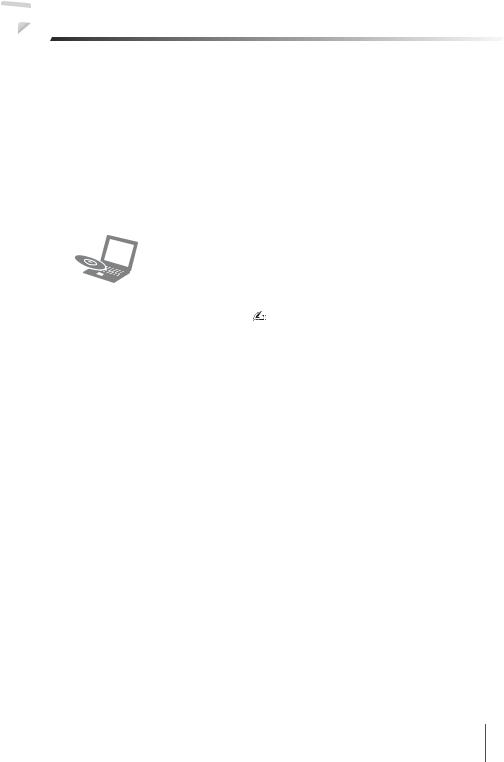
 Introducere
Introducere
Despre recuperare
Ce este recuperarea?
Recuperarea este procesul de restaurare a computerului la starea iniţială din fabrică. Există două modalităţi de a recupera computerul:
De pe suporturile de recuperare
Din zona de recuperare
Când trebuie să efectuez recuperarea?
În cazul în care computerul dumneavoastră este instabil
În cazul în care computerul dumneavoastră a fost infectat cu un virus de computer
În cazul în care computerul prezintă probleme ce nu pot fi soluţionate prin intermediul depanării
Dacă aţi formatat din greşeală unitatea C:
Ce software ar trebui să utilizez pentru a întreţine şi pentru
a recupera computerul?
Utilizaţi următorul software.
VAIO Care
Crearea suporturilor de recuperare
Verificarea componentelor hardware ale computerului
VAIO Care Rescue (Salvare de VAIO Care)
Salvarea (copierea de rezervă) a datelor
Recuperarea computerului
Ştergerea tuturor datelor de pe dispozitivul de stocare încorporat
Consultaţi fişierul ajutor inclus în VAIO Care şi VAIO Care Rescue (Salvare de VAIO Care) pentru informaţii suplimentare.
Ce este o zonă de recuperare?
Zona de recuperare pe dispozitivul de stocare încorporat conţine date pentru o recuperare de sistem şi a aplicaţiilor. În mod normal, nu puteţi modifica şi nici şterge datele din această zonă, totuşi există aplicaţii software disponibile în comerţ, proiectate în acest scop.
De ce trebuie să creez suporturi de recuperare?
Suporturile de recuperare sunt utilizate pentru a restaura computerul la starea iniţială din fabrică. Dacă Windows nu porneşte şi dacă aţi şters zona de recuperare, veţi avea nevoie de suporturile de recuperare pentru a efectua o recuperare. Creaţi suporturile de recuperare imediat după ce computerul este pregătit pentru a fi utilizat.
3
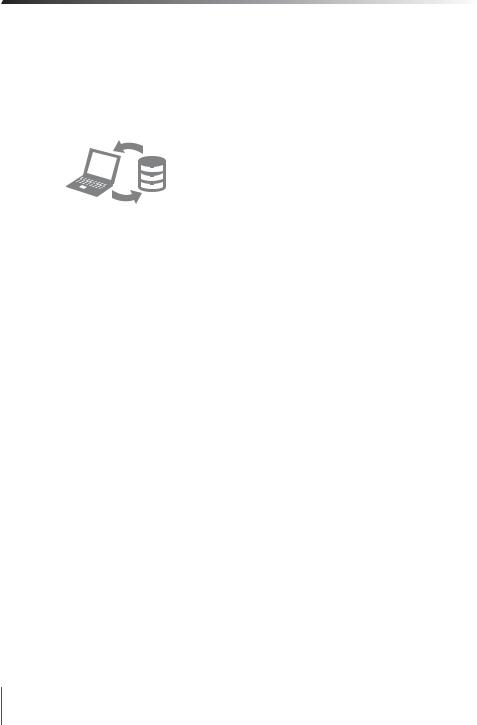
Introducere
Despre copierea de rezervă
Ce este un proces de copiere de rezervă?
Procesul de copiere de rezervă creează o copie de rezervă a datelor stocate pe dispozitivul de stocare încorporat şi o salvează într-o altă locaţie.
De ce trebuie să efectuez o copie de rezervă a datelor mele?
Din cauza unor evenimente neaşteptate sau a viruşilor de computer, este posibil să pierdeţi diverse date stocate pe dispozitivul de stocare încorporat. Pentru a restaura datele pierdute, este necesară copia de rezervă a acestora.
Se recomandă cu tărie copierea de rezervă regulată a datelor.
4
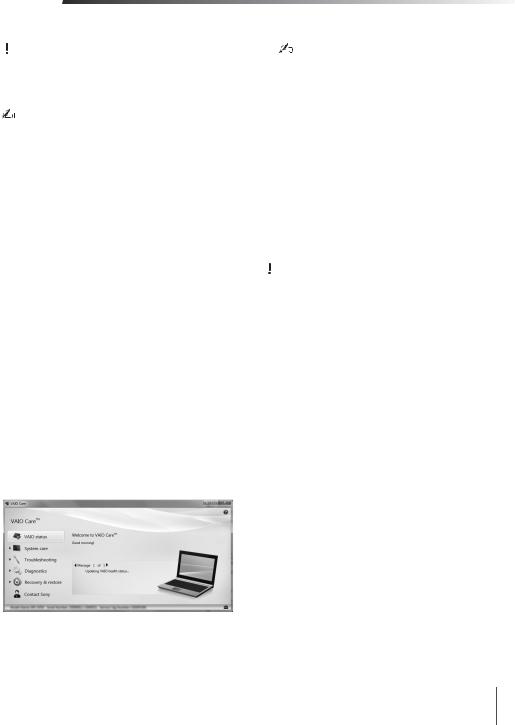
 Crearea suporturilor de recuperare
Crearea suporturilor de recuperare
Nu puteţi utiliza suporturi Blu-ray Disc™, discuri DVD-RAM, CD-R şi CD-RW ca suporturi de recuperare.
Putei utiliza discuri optice i o unitate flash USB ca suport de recuperare. Totui, se recomandă să utilizai discuri optice, precum DVD-R, deoarece putei terge accidental datele de pe unitatea flash USB.
Numărul de discuri necesare, tipurile de suporturi pe care le puteţi folosi i capacitatea unităii flash USB necesară vor fi afiate în timpul procesului de creare a suporturilor de recuperare.
1Conectaţi computerul la Internet, descărcaţi şi instalaţi cele mai recente actualizări utilizând VAIO Update.
2Dacă creai suporturi de recuperare (discuri optice) pe modelul fără unitate de disc optică încorporată, conectai o unitate de disc optică externă (nu este furnizată) la computer i la o sursă de alimentare CA.
3Faceţi clic pe Start  , Toate programele şi pe VAIO Care. Dacă apare fereastra Control cont utilizator, faceţi clic pe Da.
, Toate programele şi pe VAIO Care. Dacă apare fereastra Control cont utilizator, faceţi clic pe Da.
Dacă în momentul de faţă sunteţi conectat prin Log on la computer ca utilizator standard, este posibil să vi se solicite să introduceţi un nume şi o parolă de administrator.
4Faceţi clic pe Recovery & restore
(Recuperare şi restaurare), selectaţi Recovery (Recuperare) şi apoi faceţi clic pe Create Recovery Media (Creare suporturi de recuperare).
5Citiţi cu atenţie instrucţiunile de pe ecran şi apoi faceţi clic pe Următorul.
6Urmaţi instrucţiunile de pe ecran.
Este posibil să dureze ceva timp pentru a afişa starea curentă a procedurii.
Nu scoatei i nu deconectai suportul în timp ce creaţi suporturi de recuperare, deoarece aceasta poate duce la eşuarea procesului. Păstraţi suporturile de recuperare într-un loc sigur.
5
